Skelbimas
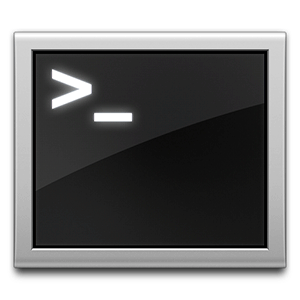 Mes jau kalbėjome ir rekomendavome praeityje daug kartų pažvelgti į jūsų kompiuterio komandinės eilutės terminalą. Tina parašė gerą pagrindą „Windows“ vartotojams su „Windows“ komandos eilutės vadovas pradedančiajam „Windows“ komandos eilutės vadovas pradedančiajamKomandų eilutė leidžia tiesiogiai susisiekti su kompiuteriu ir pavesti jam atlikti įvairias užduotis. Skaityti daugiau . Dideliame straipsnių asortimente „MakeUseOf“ ištyrė kitus komandinės eilutės naudojimo būdus, parodydama, kad pirmiau minėti pradmenys tik pradeda subraižyti paviršių.
Mes jau kalbėjome ir rekomendavome praeityje daug kartų pažvelgti į jūsų kompiuterio komandinės eilutės terminalą. Tina parašė gerą pagrindą „Windows“ vartotojams su „Windows“ komandos eilutės vadovas pradedančiajam „Windows“ komandos eilutės vadovas pradedančiajamKomandų eilutė leidžia tiesiogiai susisiekti su kompiuteriu ir pavesti jam atlikti įvairias užduotis. Skaityti daugiau . Dideliame straipsnių asortimente „MakeUseOf“ ištyrė kitus komandinės eilutės naudojimo būdus, parodydama, kad pirmiau minėti pradmenys tik pradeda subraižyti paviršių.
Bet kokiu atveju, bendras sutarimas atrodo, kad, nors ir atrodo sudėtinga, komandinė eilutė leidžia kai kuriuos atlikti paprastas, kasdienes užduotis daug greičiau, nei galėtumėte naudoti grafines vartotojo sąsajas (kai tik gausite atitinkamą sintaksę žemyn). Dar geriau, kad kai kurios užduotys nėra taip lengvai vykdomos naudojant įprastas grafines vartotojo sąsajos programas - galingos operacinės sistemos funkcijos slepiasi akivaizdoje, tai patvirtina Ryano
stebėtinų „Windows“ komandų eilutės naudojimo parodymas „Windows“ komandinė eilutė: paprastesnė ir naudingesnė, nei jūs manoteKomandos ne visada išliko tokios pačios, iš tikrųjų kai kurios buvo perkeltos, o kitos naujesnės komandos - net iš tikrųjų su „Windows 7“. Taigi, kodėl kas nors norėtų nerimauti spustelėjęs pradžią ... Skaityti daugiau .Deja, daug (jei ne dauguma) komandų eilutės greitis yra eikvojamas, jei tinkamos komandos vėliavos atsitiktinai slenka jūsų mintys, arba jei pačios komandos pasidaro tokios kruopščiai komplikuotos, jums nepavyksta pamatyti galvos uodega. Staiga jūsų pažangi darbo eiga virsta „Google“ paieškos ir bandymų bei klaidų deriniu.
Komandinės eilutės slapyvardžiai
Kai kurie žmonės palaiko lankomiausių komandų sąrašą, tačiau tai dar toli nuo ilgalaikio sprendimo. Vietoj to mes kreipiamės į būdingą komandų eilutės apvalkalų savybę - slapyvardžius. Komandinės eilutės slapyvardžiai yra būtina darbo su komandų eilutės sąsaja dalis, o pradėję juos naudoti, nustebsite, kaip jūs kada nors susidorojote be jos.
Kaip rodo pavadinimas, komandinė eilutė leidžia apibrėžti slapyvardžius arba alternatyvią sintaksę operacinės sistemos komandinės eilutės apvalkalo srityje. Nustačius bet kokį slapyvardžio atvejį, jis bus pakeistas atitinkamomis komandomis. Tai leidžia susieti komandos eilutės skambutį, galbūt su kai kuriomis jau nustatytomis vėliavomis, su lengvai įsimenamu slapyvardžiu. Nuo šiol, užuot žvilgčioję į vėliavas ar bandę prisiminti išskaidytą komandų seriją, tiesiog naudokite atitinkamą slapyvardį.

Kyla šie klausimai: ar turėtumėte naudoti komandinės eilutės slapyvardžius? Ir jei taip, kada to reikia? Jei dar nesate visiškai nepažįstami komandinės eilutės, atsakymas į pirmąjį klausimą yra aiškus „taip“. Kalbant apie antrąjį klausimą, visos komandos, kurias jūs pati naudojate pakartotinai, yra geros kandidatės. Galų gale, reikia šiek tiek laiko nustatyti ir ilgainiui sutaupysite daug laiko.
Tikslus komandinės eilutės slapyvardžio apibrėžimo procesas priklauso nuo jūsų operacinės sistemos, nors yra ir aiškių panašumų. Peržiūrėsime juos kiekvienu atveju atskirai.
„Mac OS X“
Apibrėžti laikiną slapyvardį yra labai paprasta. Tiesiog naudokite šią komandą:
slapyvardis vardas=’komanda‘
Kur vardas yra slapyvardžio raktinis žodis, kurį norite nurodyti ir komanda yra komanda, kurią bandote su ja susieti. Pvz., Tarkime, kad norėjau paprastesnio būdo naršyti iki „Mac“ aplanko Atsisiuntimai, galėčiau apibrėžti šiuos slapyvardžius:
slapyvardis žemyn = 'cd ~ / atsisiuntimai'
Dabar veikiant „žemyn“ aplankai „Atsisiuntimai“ tampa dabartiniu katalogu. Pagrindinė šio požiūrio problema yra ta, kad jis yra tik laikinas; slapyvardžiai anuliuojami, kai uždarote terminalą. Tačiau yra paprastas būdas apibrėžti slapyvardžius nuolatiniu būdu. Mes tiesiog turime pridėti pseudonimų komandas, kaip aprašyta aukščiau, į vieną iš terminalo inicializacijos failų. Tokiu būdu slapyvardžiai gaunami kiekvieną kartą, kai paleidžiate terminalą.
Sukurkite ir (arba) redaguokite .bash_profile failą savo namų kataloge naudodami šią komandą:
nano ~ / .bash_profilis
Dabar galėsite nuolat įvesti arba taisyti norimus slapyvardžius sistemoje. Baigę paspauskite CTRL + X, kad išeitumėte. Kad galėtumėte naudoti šiuos slapyvardžius, turėsite iš naujo paleisti terminalą arba sukurti naują langą.
Ubuntu
„Ubuntu“ komandų eilutės apvalkalas yra labai panašus į „Mac OS X“. Nereikėtų stebėtis, kad slapyvardžio komanda elgiamasi panašiai. Kaip aprašyta aukščiau, laikiną slapyvardį galite apibrėžti vykdydami šią komandą:
slapyvardis vardas=’komanda‘
Kur vardas yra slapyvardžio raktinis žodis ir komanda yra susijusi komanda. Jei norite, kad slapyvardis išliktų visose sesijose, turėsite pridėti pseudonimų komandas, kaip nurodyta aukščiau, į vieną iš įvairių pradinių failų. Aš rekomenduoju įtraukti jį į .bash_aliases. Galite sukurti (jei jo dar nėra) arba redaguoti failą nano, naudodami šią komandą:
nano ~ / .bash_aliases
Po to įvesite norimus komandų eilutės slapyvardžius. Baigę paspauskite CTRL + X, kad uždarytumėte failą. Norėdami, kad pakeitimai įsigaliotų, turėsite iš naujo paleisti terminalą arba sukurti naują langą.
„Windows“
„Windows“ apvalkalas yra labai skirtingas gyvūnas nei „Mac OS X“ ar „Ubuntu“ apvalkalas, o slapyvardžių kūrimas yra dar labiau skirtingas. Tiesą sakant, „Windows“ net nepalaiko slapyvardžio komandos, tačiau mes galime ją mėgdžioti naudodami komandą DOSKEY.
DOSKEY vardas=’komanda‘
Aukščiau pateikta komanda sukuria laikiną slapyvardį, reiškiantį, kad jis truks tol, kol uždarysite sesiją uždarydami komandinės eilutės langą. Apibrėžti nuolatinį slapyvardį yra šiek tiek sudėtingiau, nei naudojant UNIX apvalkalą.
Sukurkite naują paketinį failą (.cmd) naudodami DOSKEY komandas aplanke „Application Data“, kuris yra paslėptas jūsų namų aplankas. Vykdykite komandą „regedit“, kad suaktyvintumėte registro rengyklę ir pridėtumėte šiuos duomenis:
- Raktas: HKCU \ SOFTWARE \ Microsoft \ Command Processor
- Vertė: „AutoRun“
- Tipas: REG_EXPAND_SZ
- Duomenys: „% AppData% \ aliases.cmd“
Kreditas atitenka „SuperUser“ pateikdamas šias detales. Atminkite, kad „Windows“ registras yra labai jautri sritis, kurioje neturėtumėte jaustis. Registro redagavimus atlikite tik tada, jei žinote, ką darote.
Dabar, kai žinote, kaip apibrėžti komandos slapyvardį, kaip jį naudosite? Praneškite mums komentarų skiltyje žemiau straipsnio!
Vaizdo kreditas: „Shutterstock“
Aš esu rašytoja ir informatikos studentė iš Belgijos. Visada galite man padaryti paslaugą naudodami gerą straipsnio idėją, knygos rekomendaciją ar recepto idėją.


